A nessuno piace che i propri contenuti vengano interrotti da fastidiosi annunci pubblicitari, soprattutto quando diventano più lunghi e più frequenti. Ecco perché abbiamo bloccanti degli annunci come uBlock Origin per risparmiarci la tortura. Sfortunatamente, bloccare gli annunci pubblicitari è un noioso gioco del gatto e del topo in cui piattaforme come Youtube e Contrazione sviluppano continuamente nuovi modi per aggirare il blocco. Quindi, se uBlock Origin non funziona più, devi provare una delle nostre soluzioni.
In questo articolo, ti mostreremo cosa puoi fare per correggere l'estensione del browser uBlock Origin quando non blocca più gli annunci di YouTube o Twitch. A volte tutto ciò che devi fare è svuotare i cookie o la cache del browser, ma di tanto in tanto i blocchi smettono di funzionare e hai bisogno di un'alternativa. Quindi continua a leggere perché, oltre alle correzioni, ti forniremo anche alcune altre opzioni.
1. Svuota la cache del browser
Con il passare del tempo, il tuo browser raccoglie molti file non necessari che intasano tutto e impediscono il corretto funzionamento di uBlock Origin. Quindi, prima di provare qualsiasi altra cosa, assicurati di leggere la nostra guida completa su come svuotare la cache di qualsiasi browser web.
2. Aggiorna uBlock Origin
Sia YouTube che Twitch a volte riescono a prendere il sopravvento e ad aggirare il blocco degli annunci. Quindi assicurati che uBlock Origin sia sempre aggiornato. Per aggiornare il tuo adblocker, dovrai andare alla pagina dei componenti aggiuntivi o dei plugin del tuo browser. In questo articolo utilizzeremo Firefox come esempio, ma i passaggi dovrebbero essere simili e facili da seguire in Google Chrome e altri browser.
1. Apri il menu delle applicazioni nell'angolo in alto a destra dello schermo e seleziona Componenti aggiuntivi e temi dall'elenco.
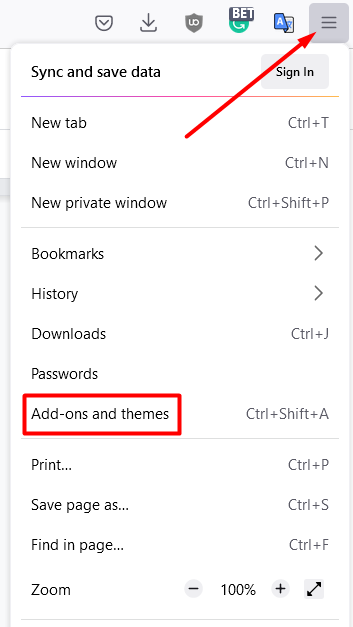
2. Nella pagina principale troverai uBlock Origin. Fai clic sull'icona con i tre punti per aprire il menu del componente aggiuntivo e seleziona Aggiorna .
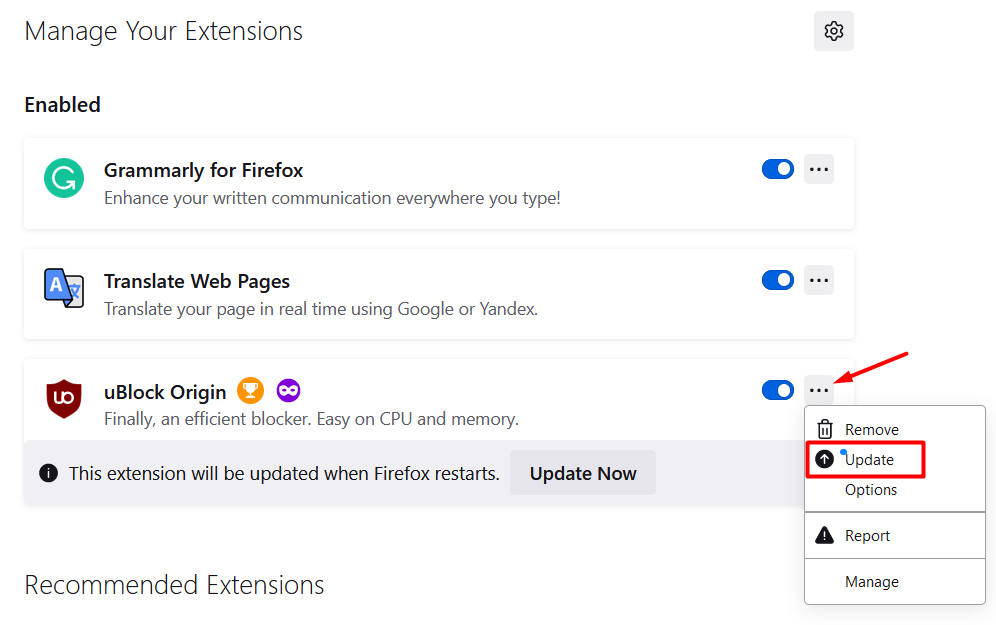
Il tuo blocco annunci è ora aggiornato. Prova di nuovo lo streaming per vedere se funziona come previsto. In caso contrario, procedi al passaggio successivo.
3. Prova un browser diverso
In alcuni casi, il blocco degli annunci Twitch funziona su un browser ma non sull'altro. Prova uBlock Origin utilizzando un browser diverso e controlla se inizia la riproduzione di un annuncio video.
4. Utilizza la build dello sviluppatore
L'ultima versione di uBlock Origin non è necessariamente la più recente. Per andare avanti, potresti provare una build ancora in fase di sviluppo perché include le più recenti funzionalità di blocco degli annunci..
Per installare la build per sviluppatori, devi andare a Github. Vedrai diverse versioni di uBlock Origin etichettate come Pre-release. Per installare Pre-release di uBlock Origin, seguire le istruzioni fornite per ciascuna versione.
Tieni presente che le build degli sviluppatori non sono sempre stabili e potresti riscontrare alcuni bug che devono ancora essere risolti.
5. Utilizza uno script personalizzato
L'aggiunta di script a un componente aggiuntivo è una tecnica avanzata. Salta questo passaggio se non ti senti a tuo agio nel personalizzare le estensioni del browser e nel giocare con gli script. Tuttavia, puoi semplicemente reinstallare il blocco degli annunci se sbagli qualcosa.
Ecco cosa devi fare per aggiungere uno script personalizzato.
1. Torna al pannello Componenti aggiuntivi e temi e fai clic su uBlock Origin.
2. Fai clic sull'icona dei tre punti accanto a uBlock Origin e questa volta seleziona Opzioni . Lo troverai proprio sotto "Aggiorna". Questo aprirà la dashboard di uBlock Origin.
3. Seleziona Sono un utente avanzato dal pannello Impostazioni, quindi fai clic sull'icona a forma di ingranaggio.
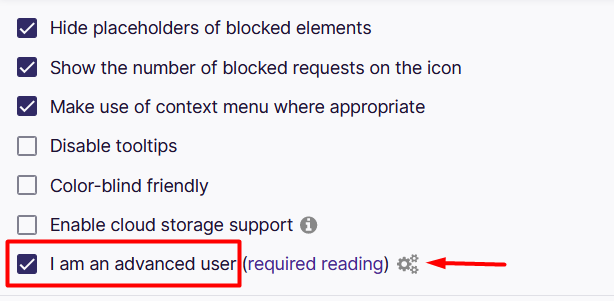
4. Vedrai una pagina piena di codice. A noi interessa la riga 44, che è userResourcesLocation . Per impostazione predefinita, è impostato su "non impostato". Cambialo in un URL che porta allo script personalizzato che desideri utilizzare. Un buon script per bloccare gli annunci di Twitch è https://raw.githubusercontent.com/pixeltris/TwitchAdSolutions/master/notify-strip/notify-strip-ublock-origin.js .
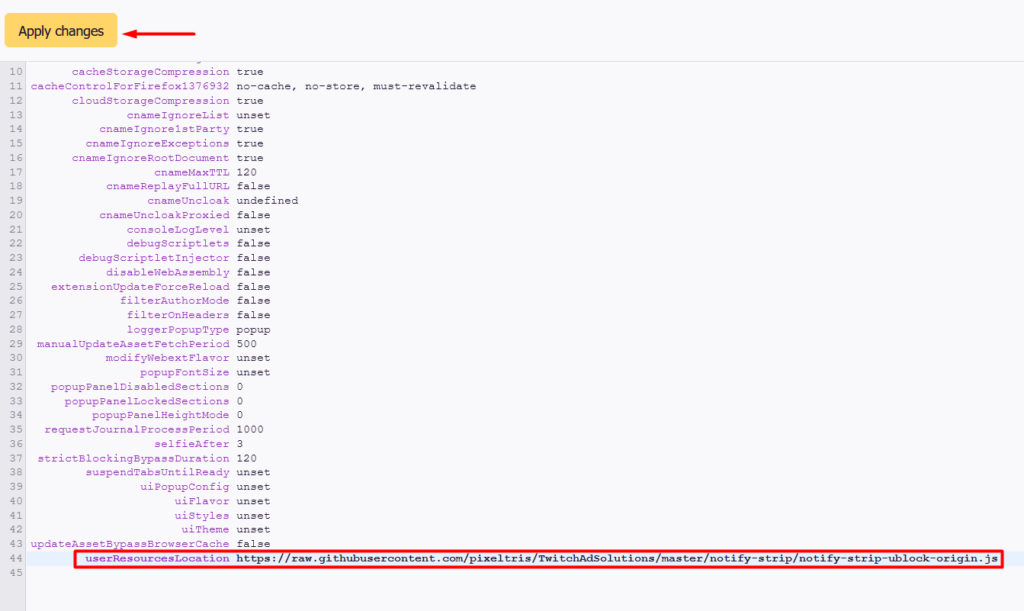
5. Fai clic sul pulsante Applica modifiche dopo aver incollato l'URL dello script.
Lo script nel nostro esempio proverà a indurre Twitch a credere che tu abbia già visto l'annuncio. Inoltre, ricaricherà anche il lettore Twitch finché gli annunci non scompariranno. Puoi saperne di più su questi custom scripts for Contrazione su Github.
Alternative a uBlock Origin
Se le soluzioni sopra riportate non hanno funzionato e continui a ricevere annunci su Twitch o YouTube, dovresti cercare modi alternativi per bloccare gli annunci. In questa sezione esploreremo le VPN, un player Twitch alternativo e altre opzioni che ti permetteranno di goderti lo streaming senza pubblicità. Detto questo, uBlock Origin dovrebbe funzionare sugli annunci di YouTube, quindi ci concentreremo principalmente su Twitch..
1. Abbonati a Twitch Turbo e YouTube Premium
Se non puoi batterli, unisciti a loro. Il modo più semplice per evitare le pubblicità di Twitch è abbonarsi a Contrazione Turbo per $ 8,99 al mese. Non riceverai più annunci pre-roll o mid-roll; tuttavia, occasionalmente vedrai alcune promozioni speciali.
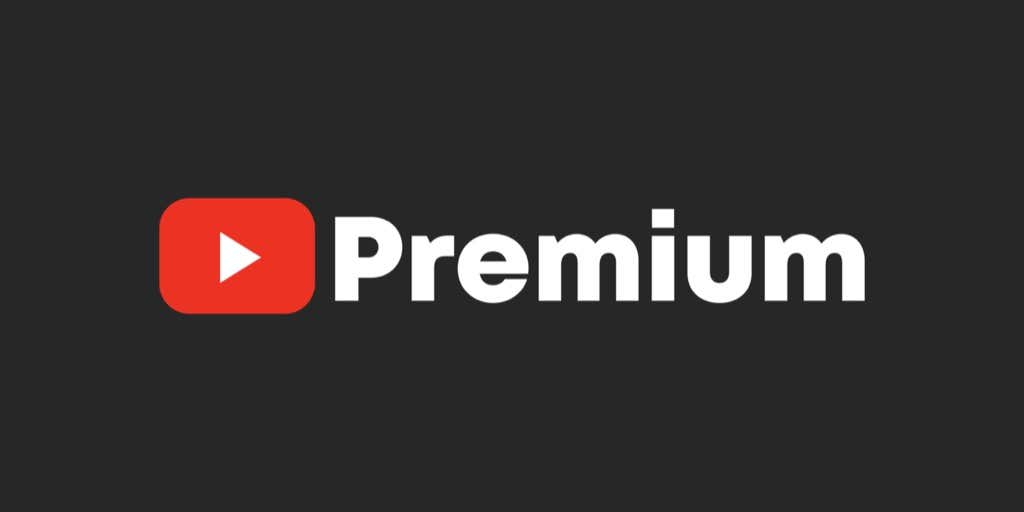
Puoi anche ottenere un accordo simile con YouTubePremium. Il prezzo dell’abbonamento dipende da dove vivi, ma l’importante è che non vedrai più nessun tipo di pubblicità. Puoi anche optare per un piano famiglia che garantirà fino a 5 persone con un abbonamento premium con uno sconto significativo.
2. Prova AdGuard
AdGuard, come uBlock Origin, è un popolare blocco degli annunci. È open source e quindi gratuito, quindi vale la pena provare a vedere se riesce dove uBlock fallisce. Installalo e provalo.
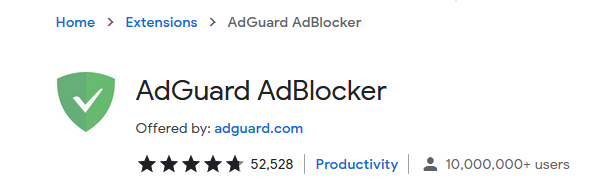
3. Utilizza una VPN
Le reti private virtuali nasconderanno il tuo indirizzo IP effettivo e ti consentiranno di connetterti tramite un server situato in un paese diverso. Ad esempio, se vivi negli Stati Uniti, puoi utilizzare una VPN per indurre Twitch a credere che sei in Ungheria. Ma cosa c'entra questo con il blocco degli annunci di Twitch e YouTube, ti chiedi?
Ci sono alcuni paesi in cui gli annunci Twitch non vengono visualizzati. Ungheria, Serbia, Costa Rica, Russia, Ucraina e Macedonia sono esempi di tali paesi.
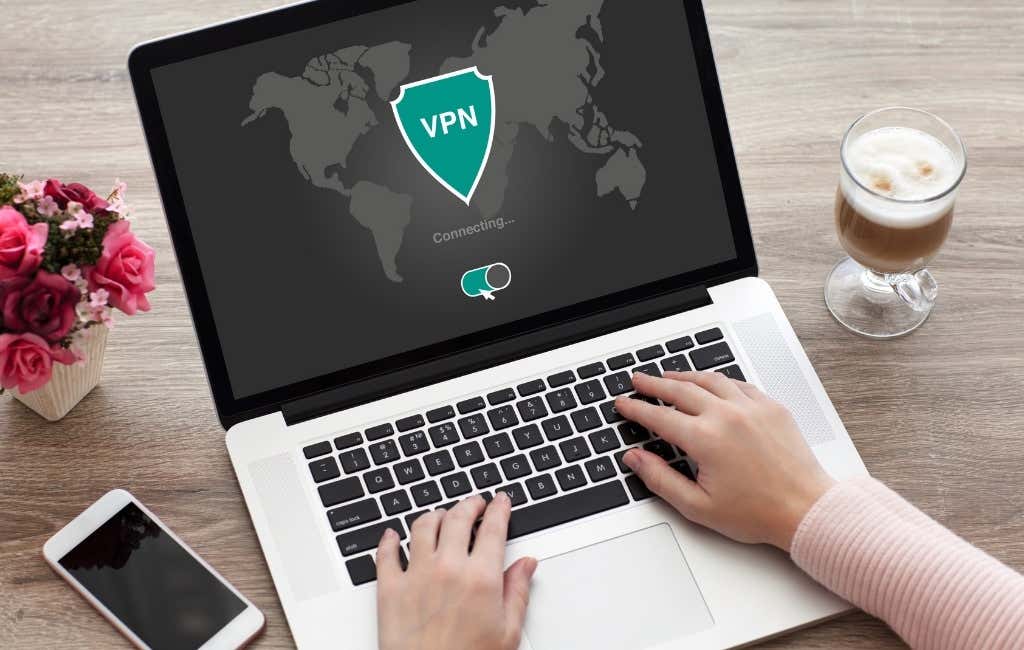
Abbonati a un fornitore di servizi VPN affidabile che offra server veloci per lo streaming per ottenere la migliore esperienza. Alcuni dei migliori VPN includono ExpressVPN, NordVPN, CyberGhost VPN e PIA VPN.
4. Guarda VOD
Se non ti dispiace saltare il live streaming di un evento, Video on Demand è un'ottima opzione. uBlock Origin bloccherà tutti gli annunci pre-roll e mid-roll che fanno parte del VOD così potrai goderti lo streaming senza pubblicità.
5. Twitchls.com
Twitchls è un sito in grado di riprodurre contenuti video in diretta senza pubblicità. Per utilizzarlo, devi modificare l'URL di twitch.tv.

6. Utilizza il player alternativo per Twitch.tv
Se uBlock Origin continua a non bloccare gli annunci di Twitch, installa Componente aggiuntivo Giocatore alternativo. Questo nuovo giocatore nasconderà gli annunci Twitch e uBlock Origin bloccherà gli annunci incorporati. Inoltre, include varie funzionalità utili come "solo audio" per l'ascolto della musica e molte opzioni di personalizzazione.
Come sei riuscito a bloccare gli annunci di YouTube e Twitch? Fateci sapere nei commenti qui sotto!
.